수업이나 강연을 하다 보면 학생 또는 청자들의 반응을 살펴야 할 상황이 많이 발생합니다.
궁금하기도 하구요~
이때 유용한 사이트가 오늘 소개해 드릴 멘티미터입니다.
주소는 아래와 같습니다.
Interactive presentation software - Mentimeter
Interactive presentation software
Interact with your audience using real-time voting. No installations or downloads required - and it's free!
www.mentimeter.com
유료기능이 있는 사이트지만 간단하게 무료 기능만으로도 충분히 사용가능하기 때문에, 여러 상황에서 유용하게 사용할 수 있습니다.
접속하면 아래와 같은 화면이 뜹니다.
영어로 되어있지만 충분히 쉽게 사용할 수 있으니 걱정하지 않으셔도 됩니다.

오른쪽 위에 파란색 버튼 sign up을 클릭하여 회원 가입을 하면 됩니다.

회원가입은 구글, 마이크로소프트, 페이스북 아이디 그리고 자체적으로 만들 수 있습니다.
로그인하면 다음과 같은 화면이 뜹니다.

여러 기능이 있지만 오늘은 가장 유용한 기능을 알아보기 위해 New Menti를 클릭해 봅니다.
클릭하면 아래와 같은 화면이 뜹니다.
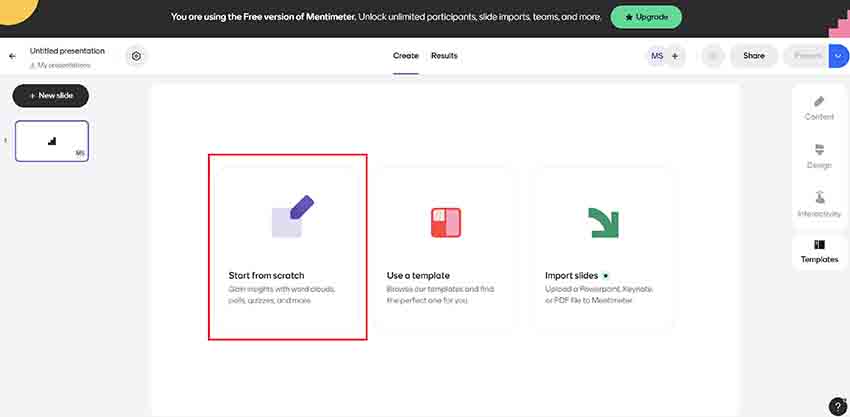
여러 기능들 중 가장 많이 사용하는 워드 클라우드 기능을 알아보도록 하겠습니다.
워드클라우드는 강의나 수업 중 의견을 듣거나 조사하기에 매우 유용합니다.
보통 동기유발로 많이 사용합니다.
Start from scratch를 클릭합니다.
그러면 아래와 같은 창이 뜹니다.
워드 클라우드를 클릭해 보겠습니다.
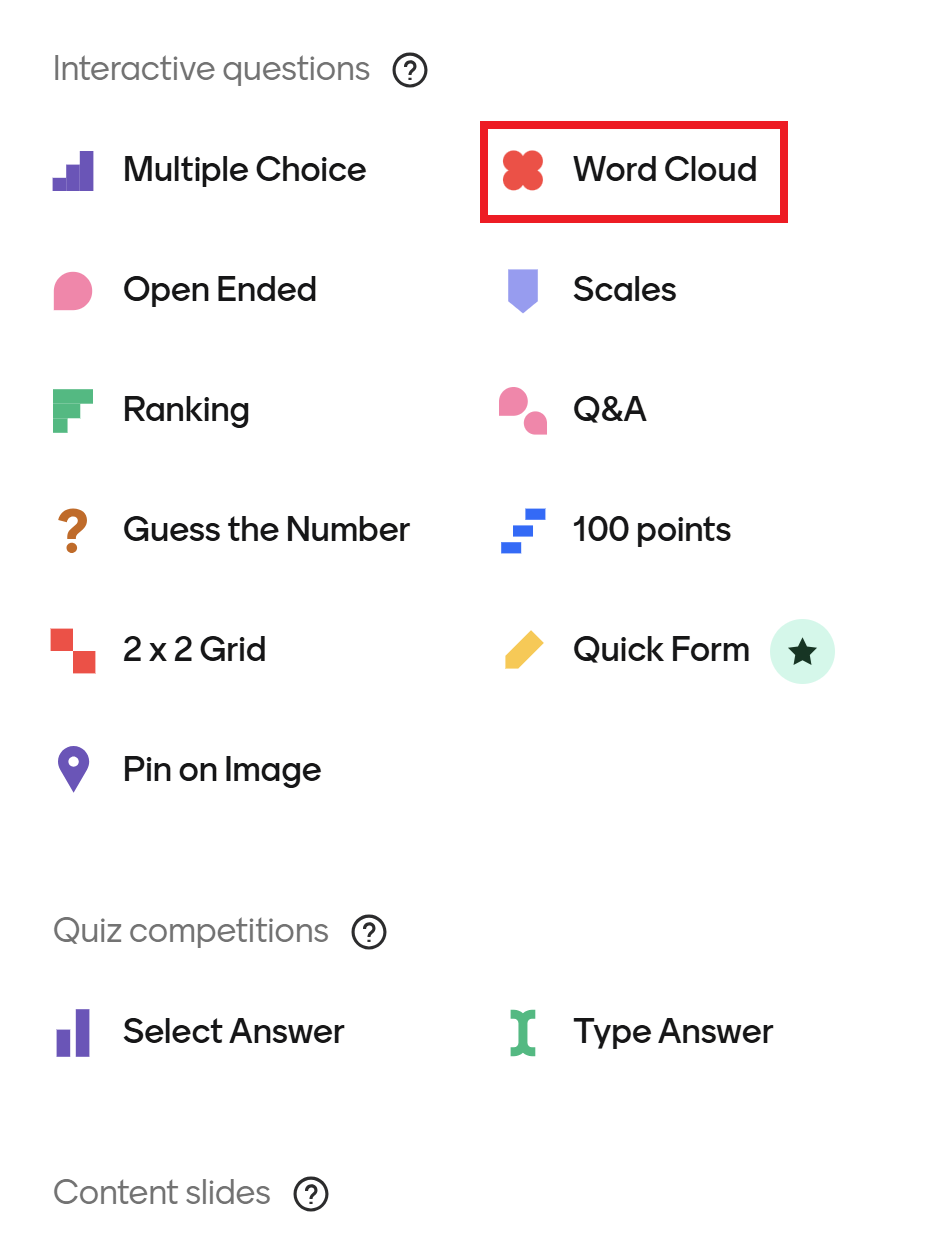
그러면 다음과 같이 슬라이드가 생성됩니다.

이제 오른쪽에 보이는 Question에 질문을 입력하면 됩니다.
한국어도 가능합니다.
저는 간단하게 오늘 저녁을 뭐 먹을까요? 를 입력해 보겠습니다.
위에 label은 질문창 위에 작게 입력할 수 있는 글자입니다.
밑에 Additional details는 지금 화면에는 보이지 않지만 입력하는 참가자에게는 보이는 공간입니다.
오른쪽 디자인을 클릭하면 여러 디자인을 조정 가능합니다.
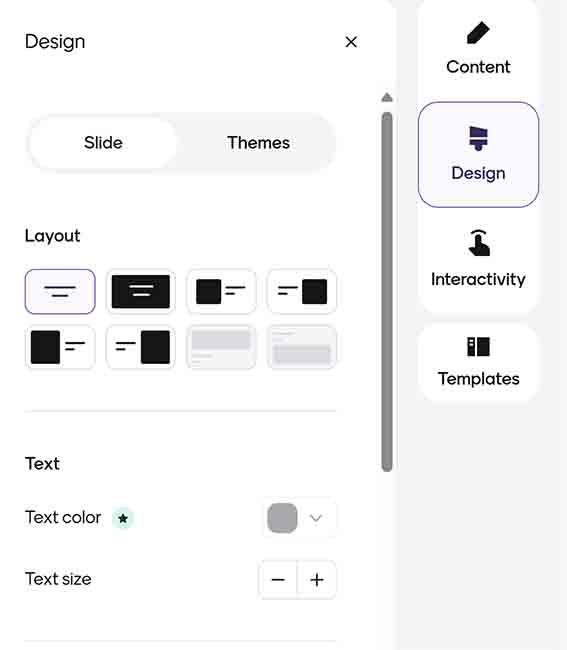
중요하게 설정해야 할 곳은 interactivity입니다.
interactivity에 들어가면 다음과 같은 창이 나옵니다.
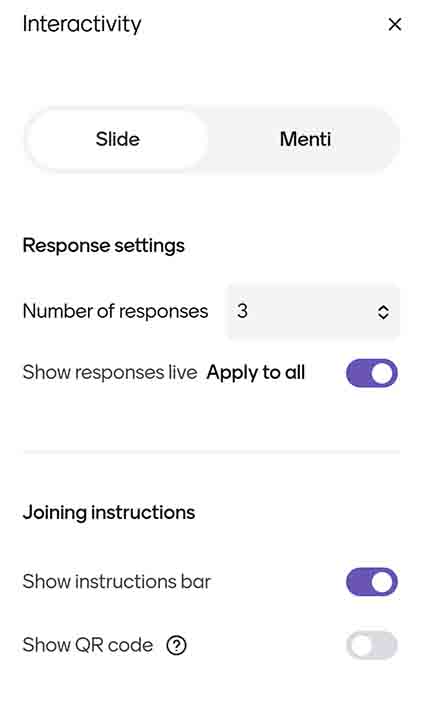
내용을 같이 살펴보면 다음과 같습니다.
가장 중요한 것은 Number of response입니다. 질문에 대한 응답 개수입니다. 사람이 많을 경우에는 응답 개수를 줄여 주시고 사람이 적으면 늘려주면 워드 클라우드가 이쁘게 나오는데 도움이 됩니다. 보통 3~5개 정도 하면 됩니다.
Show responses live Apply to all는 답변을 실시간으로 볼 수 있는지 여부를 선택하는 기능입니다. 보통 실시간으로 올라오는 것이 더 보기 좋으니 켜두시는 것이 좋습니다.
Show instructions bar는 사람들이 응답할 수 있도록 접속하는 주소를 보여주는 기능입니다. 보통 보여주는 것이 좋습니다.
Show QR code는 접속할 수 있는 주소를 QR코드로 보여주는 기능입니다. 키면 화면 왼쪽 아래 QR코드가 보입니다. 보통 주소로 접속하니 꺼도 좋습니다.

응답을 접속하는 법은 간단합니다.
아래 사이트에 접속한 뒤
Enter the Code to Join & Vote on a Presentation - Mentimeter
Enter the Code to Join & Vote on a Presentation - Mentimeter
Enter the code from the Mentimeter presentation to join in and start voting. Make your voice heard!
www.menti.com
쓰여있는 8자리의 코드를 입력하면 됩니다.
코드는 이틀 동안 유효합니다.
접속하면 아래와 같은 화면이 뜹니다.

저는 답변을 3개 설정했으니 3개가 뜨네요.
3개지만 꼭 3개를 입력하지 않아도 됩니다.
입력하면 아래와 같이 실시간으로 입력한 것이 뜹니다.
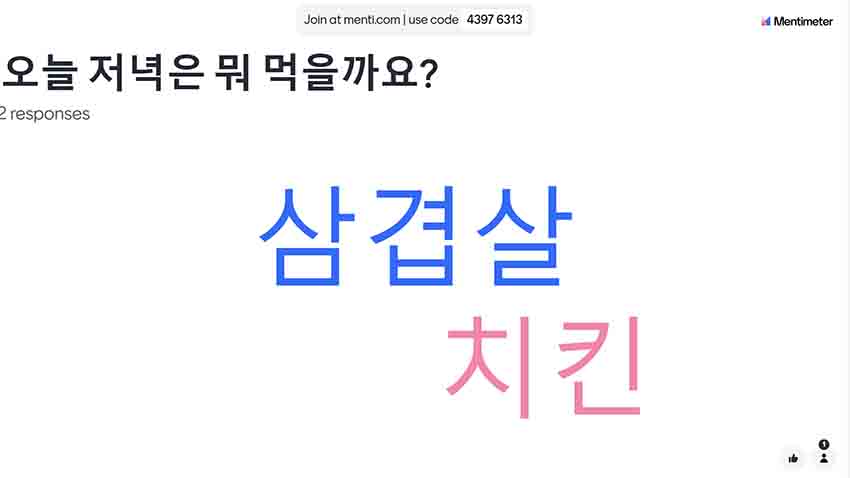
응답한 사람이 많을수록 글자 크기가 커지고, 오른쪽 아래에 참여한 사람 수가 뜹니다.
참여 수가 많으면 아래처럼 멋지게 됩니다.

무료버전에는 50명의 참가자만 가능합니다. 단, 한 번에 한해 무제한으로 참가자를 설정할 수 있습니다.
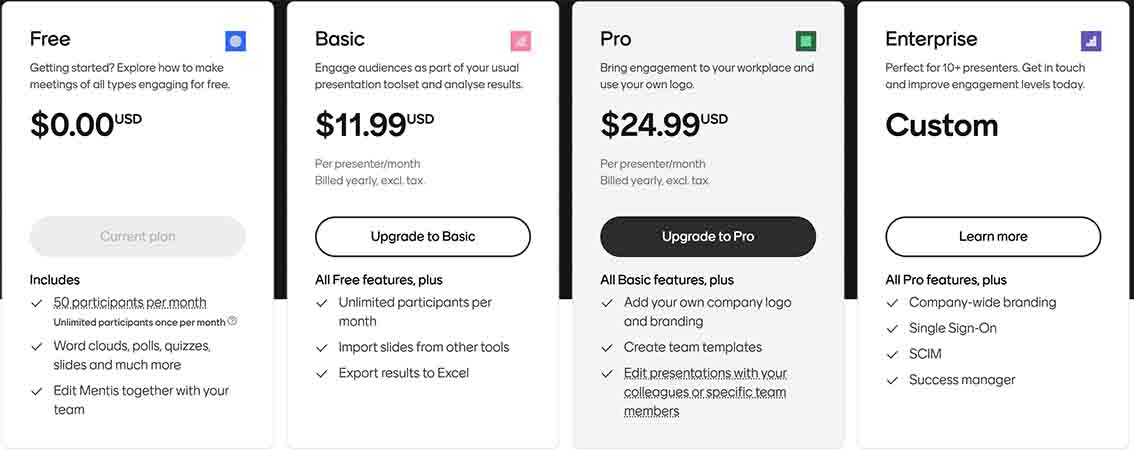
유료는 이러한 제한이 없지만 가격이 좀 나갑니다.
두줄 평
다양한 기능들이 있지만,
워드클라우드 기능에 최적화된 사이트
'교육자료 > 수업도구' 카테고리의 다른 글
| [프로그램 소개] 쉽게 화면 캡쳐, 녹화가 가능한 프로그램 oCAM (1) | 2024.07.01 |
|---|---|
| [사이트 소개] 간단히 딥페이크를 체험할 수 있는 사이트 TokkingHeads (0) | 2024.06.28 |
| [수학 도구] 그래프 그려주는 사이트 desmos (1) | 2023.03.06 |



댓글